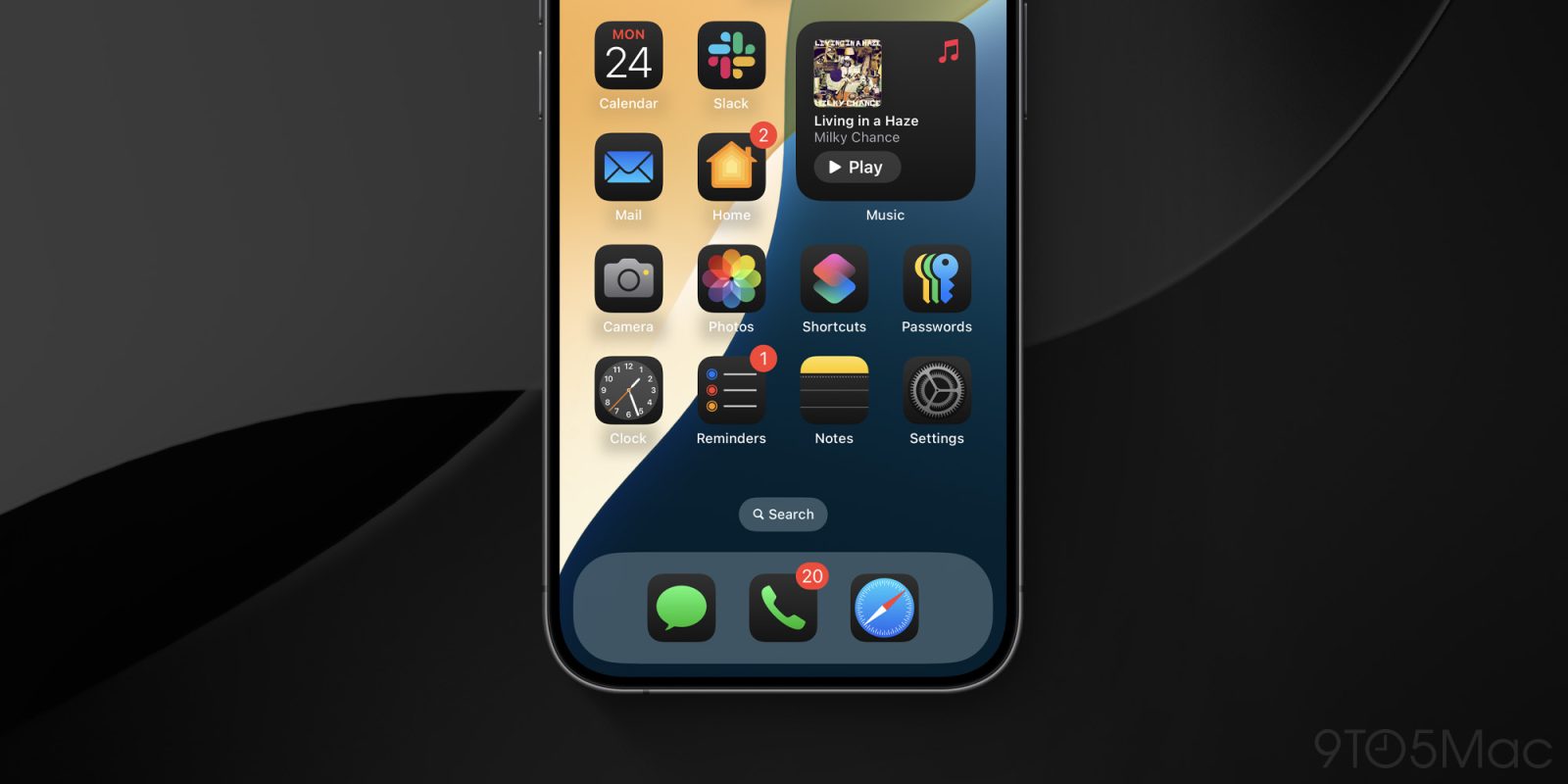
برای اولین بار، iOS 18 قابلیت تغییر رنگ برنامه های آیفون را به صورت بومی ارائه می دهد. چه بخواهید همیشه از یک تم تیره استفاده کنید یا برنامه ها به طور خودکار تغییر کنند، در اینجا نحوه استفاده از نمادهای برنامه حالت تاریک در آیفون با iOS 18 آورده شده است.
اپل سفارشی سازی را با iOS 13 در سال 2019 با حالت تاریک در سراسر سیستم بهبود بخشید و iOS 14 در سال 2020 اولین ویجت ها را معرفی کرد. از آن زمان، هر سال، ما از انعطاف پذیری بیشتری بهره مند شده ایم.
اکنون نسخه بتای iOS 18 توانایی تغییر رنگها را در برنامههای آیفون، از جمله حالت تاریک، رنگآمیزی و تغییر خودکار بین حالتهای روشن و تاریک ارائه میدهد.
نحوه استفاده از آیکون های برنامه در حالت تاریک در آیفون در iOS 18
- مطمئن شوید که iOS 18 بتا را روی آیفون خود اجرا می کنید (راهنمای کامل)
- از صفحه اصلی، را فشار داده و در یک ناحیه خالی نگه دارید
- روی Edit ضربه بزنید در گوشه سمت چپ بالا
- حالا انتخاب کن شخصی سازی کنید
- انتخاب کنید تاریک یا رنگی (یا خودکار)
- برای استفاده رنگی برای ایجاد یک طرح آیکون برنامه حالت تاریک تک رنگ که در آن می توانید رنگ تاکیدی را انتخاب کنید
- اگر تیره یا رنگی را انتخاب کنید، می توانید دکمه را فشار دهید نماد خورشید در گوشه پایین سمت چپ برای جابهجایی بین حالتهای تاریک و روشن در سراسر سیستم و مشاهده ظاهر برنامههایتان
چند نکته را که باید در مورد نسخه بتا در نظر داشته باشید:
- شما فقط می توانید از حالت تاریک برای همه برنامه ها استفاده کنید، نه برای برنامه های خاص.
- گزینه نماد برنامه حالت تاریک فقط برای برنامه های شخص اول اپل اعمال می شود. امیدواریم در نقطه ای برای برنامه های شخص ثالث برسد.
- تغییر رنگ همه برنامهها با ویژگی tint در iOS 18 برای برنامههای شخص اول و شخص ثالث در نسخه بتا فعلی اعمال میشود.
این چیزی است که استفاده از نمادهای برنامه حالت تاریک در آیفون در iOS 18 به نظر می رسد:
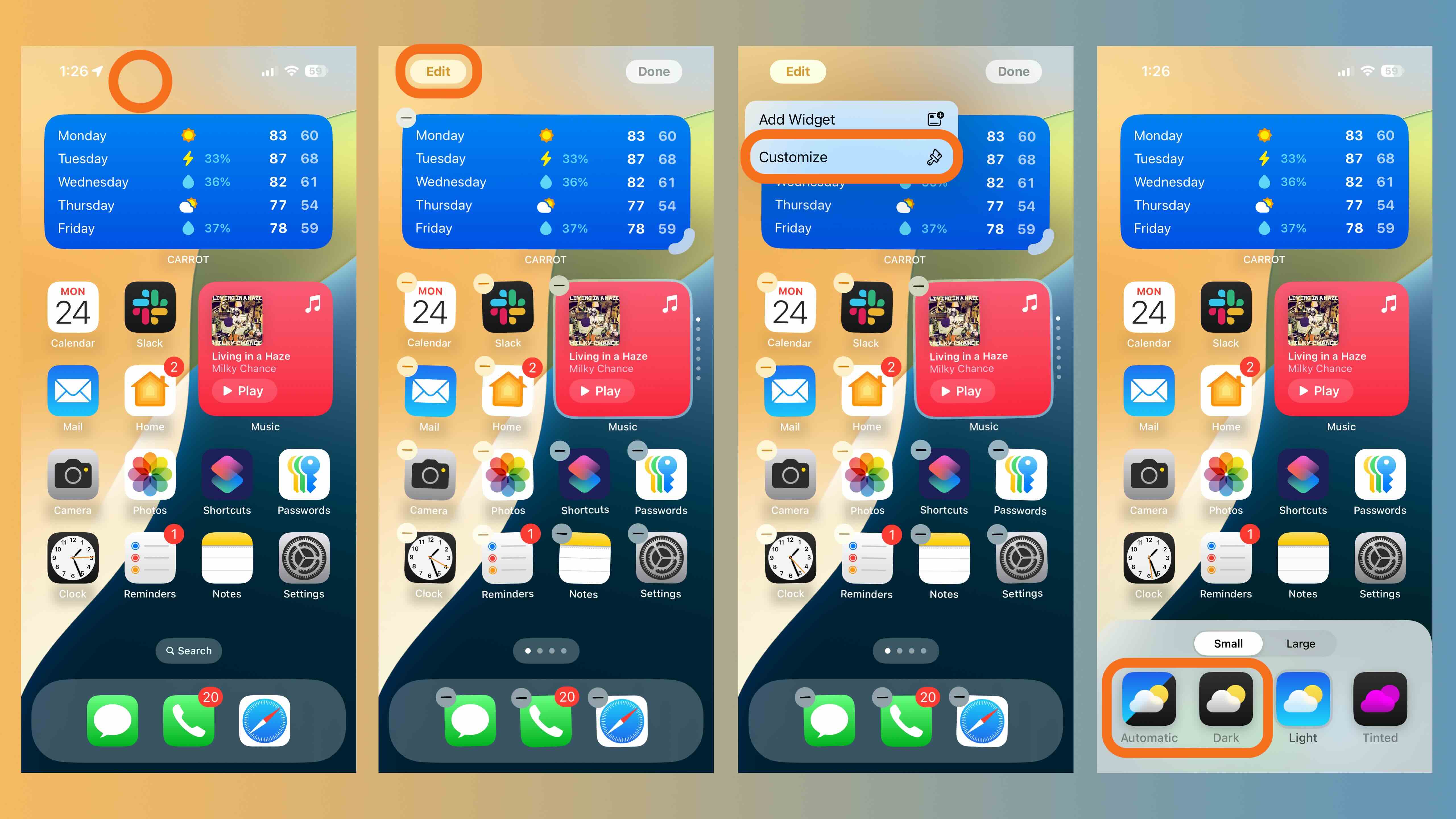
اگر در روز خودکار را انتخاب کنید، فقط در شب شاهد تغییر نمادهای برنامه خواهید بود. بنابراین اگر میخواهید فوراً تغییر آنها را ببینید، Dark را انتخاب کنید.
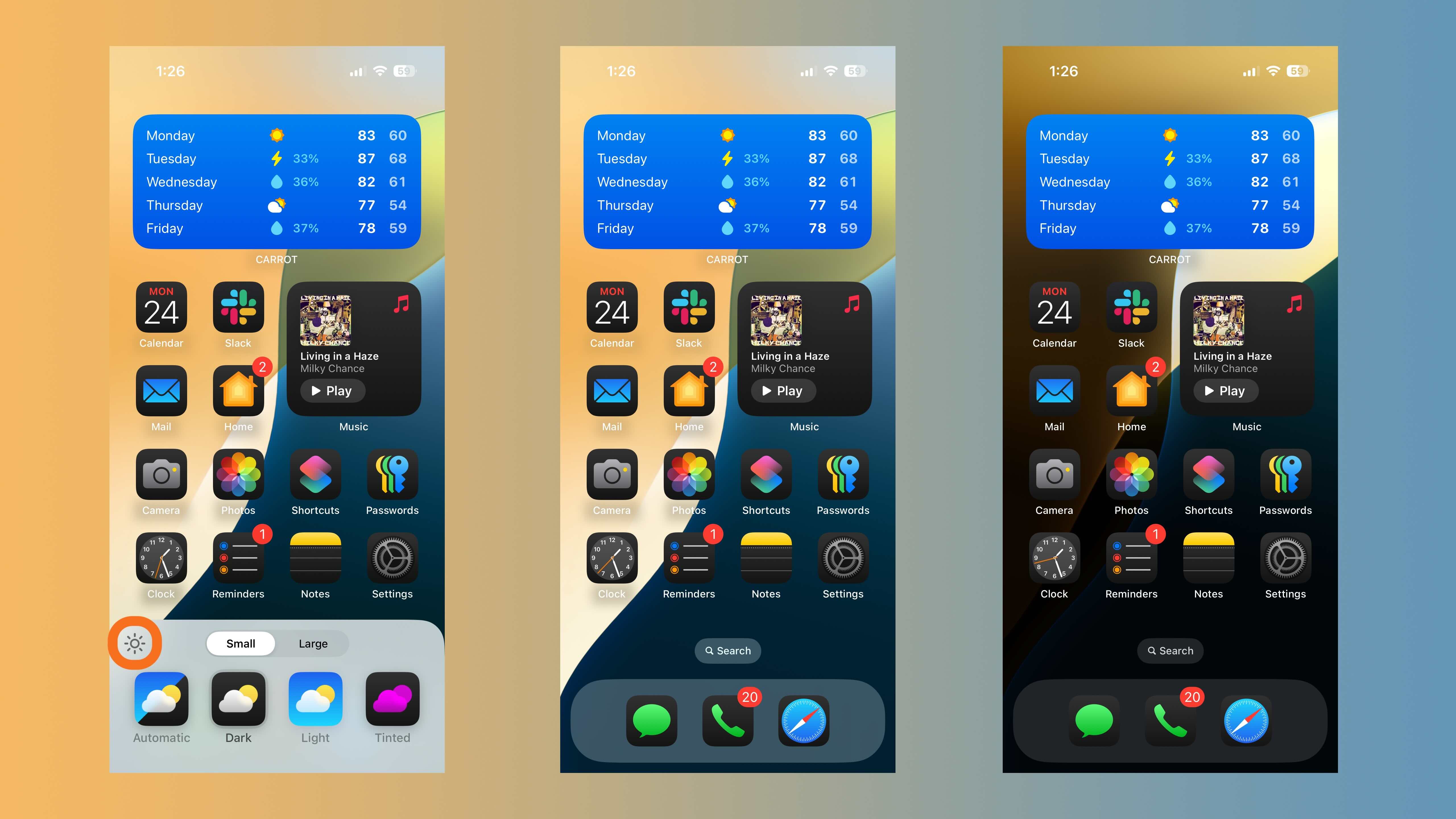
در بالا، روی نماد خورشید ضربه بزنید تا نمادهای برنامه حالت تاریک را با حالتهای تاریک و روشن در سراسر سیستم ببینید.
و این چیزی است که استفاده از یک تم تیره رنگی به نظر می رسد:

نظر شما در مورد آیکون های برنامه Dark Mode در iOS 18 چیست؟ آیا از آنها استفاده خواهید کرد؟ نظر خود را در نظرات به اشتراک بگذارید!
درباره iOS 18 بیشتر بدانید:
FTC: ما از لینک های وابسته به صورت خودکار و درآمدزا استفاده می کنیم. بیشتر.
